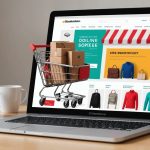Top solutions pour régler le problème « aucun service iPhone »
Si vous rencontrez le problème « aucun service » sur votre iPhone, ne paniquez pas. Cette situation peut être frustrante, mais il existe plusieurs solutions simples et efficaces pour la résoudre. Dans cet article, nous allons explorer les meilleures méthodes pour régler ce problème et vous aider à retrouver votre connexion en un rien de temps.
Comprendre le problème
Avant de plonger dans les solutions, il est important de comprendre pourquoi ce problème se produit. Le message « aucun service » sur votre iPhone peut être dû à plusieurs facteurs, tels que :
Sujet a lire : Quels sont les meilleurs outils pour éditer des photos sur un smartphone Huawei?
- Problèmes de réseau : Des perturbations dans le réseau de votre opérateur ou des problèmes de couverture dans votre zone peuvent causer ce problème.
- Carte SIM : Une carte SIM endommagée, mal insérée ou non compatible peut empêcher votre iPhone de se connecter au réseau.
- Paramètres du téléphone : Des paramètres incorrects ou des mises à jour manquantes peuvent également être à l’origine du problème.
- Problèmes matériels : Des dommages physiques à l’antenne ou à d’autres composants du téléphone peuvent affecter la réception du signal.
Vérifier et ajuster les paramètres du téléphone
Activer et désactiver le mode Avion
Une des méthodes les plus simples et les plus efficaces pour résoudre le problème « aucun service » est d’activer et de désactiver le mode Avion.
Allez dans les Paramètres de votre iPhone, puis sélectionnez Connexions et activez le mode Avion. Attendez quelques secondes, puis désactivez-le. Cela peut souvent rétablir la connexion au réseau.
Sujet a lire : Comment résoudre le problème « aucun service iphone » facilement
Vérifier les paramètres de données cellulaires
Assurez-vous que les paramètres de données cellulaires sont correctement configurés.
Accédez aux Paramètres, puis sélectionnez Données cellulaires. Vérifiez que les options de données cellulaires sont activées et que vous n’avez pas dépassé votre limite de données.
Mettre à jour les paramètres de l’opérateur
Les paramètres de l’opérateur doivent être à jour pour assurer une connexion stable.
Allez dans les Paramètres, puis sélectionnez Général et Mise à jour des paramètres de l’opérateur. Suivez les instructions pour mettre à jour ces paramètres.
Vérifier et remplacer la carte SIM
La carte SIM est un élément crucial pour la connexion à un réseau. Voici comment vérifier et potentiellement remplacer votre carte SIM.
Vérifier l’insertion de la carte SIM
Assurez-vous que la carte SIM est correctement insérée dans le slot prévu.
Éteignez votre iPhone, puis utilisez l’outil fourni pour ouvrir le compartiment de la carte SIM. Vérifiez que la carte SIM est bien en place et n’est pas endommagée. Si nécessaire, nettoyez-la doucement avec un chiffon sec.
Remplacer la carte SIM
Si la carte SIM est endommagée ou ne fonctionne pas, il peut être nécessaire de la remplacer.
Contactez votre opérateur pour obtenir une nouvelle carte SIM. Assurez-vous de suivre les instructions pour l’activer correctement une fois que vous l’avez reçue.
Réinitialiser les paramètres de réseau
Une réinitialisation des paramètres de réseau peut souvent résoudre les problèmes de connexion.
Allez dans les Paramètres, puis sélectionnez Général et Transfert ou réinitialisation de l’iPhone. Choisissez Réinitialiser et sélectionnez Réinitialiser les paramètres de réseau.
Effectuer une mise à jour du système
Assurez-vous que votre iPhone est à jour avec la dernière version de iOS.
Accédez aux Paramètres, puis sélectionnez Général et Mise à jour logicielle. Si une mise à jour est disponible, suivez les instructions pour la télécharger et l’installer.
Vérifier les problèmes de réseau de l’opérateur
Il est possible que le problème soit dû à des perturbations dans le réseau de l’opérateur.
Visitez le site web de votre opérateur ou utilisez leur application pour vérifier s’il y a des perturbations de service dans votre zone. Vous pouvez également contacter leur service client pour obtenir plus d’informations.
Solutions avancées
Si les méthodes ci-dessus ne fonctionnent pas, voici quelques solutions avancées que vous pouvez essayer.
Réinitialiser l’iPhone
Une réinitialisation complète de l’iPhone peut être nécessaire si les autres méthodes n’ont pas résolu le problème.
Allez dans les Paramètres, puis sélectionnez Général et Transfert ou réinitialisation de l’iPhone. Choisissez Réinitialiser et sélectionnez Réinitialiser l’iPhone. Notez que cela effacera toutes les données de votre iPhone, donc assurez-vous de sauvegarder vos données avant de procéder.
Visiter un centre de service Apple
Si aucun des méthodes ci-dessus ne fonctionne, il peut être nécessaire de visiter un centre de service Apple pour une inspection et une réparation potentielle.
Contactez Apple ou rendez-vous sur leur site web pour planifier un rendez-vous au centre de service le plus proche. Les techniciens pourront diagnostiquer et réparer tout problème matériel.
Conseils pratiques et prévention
Pour éviter les problèmes de connexion à l’avenir, voici quelques conseils pratiques :
Sauvegarder régulièrement vos données
Assurez-vous de sauvegarder vos données régulièrement pour éviter de les perdre en cas de réinitialisation.
Utilisez iCloud ou iTunes pour sauvegarder vos données. Vous pouvez également utiliser des applications de sauvegarde tierces pour une sécurité supplémentaire.
Vérifier régulièrement les mises à jour
Restez à jour avec les dernières mises à jour de iOS pour bénéficier des corrections de bugs et des améliorations de performances.
Accédez régulièrement aux Paramètres, puis sélectionnez Général et Mise à jour logicielle pour vérifier les mises à jour disponibles.
Tableau comparatif des solutions
| Solution | Description | Efficacité | Risques |
|---|---|---|---|
| Activer et désactiver le mode Avion | Activez et désactivez le mode Avion pour rétablir la connexion au réseau. | Haute | Aucun |
| Vérifier les paramètres de données cellulaires | Assurez-vous que les paramètres de données cellulaires sont correctement configurés. | Moyenne | Aucun |
| Mettre à jour les paramètres de l’opérateur | Mettez à jour les paramètres de l’opérateur pour assurer une connexion stable. | Moyenne | Aucun |
| Vérifier et remplacer la carte SIM | Vérifiez et remplacez la carte SIM si nécessaire. | Haute | Risque de perte de données si la carte SIM est endommagée. |
| Réinitialiser les paramètres de réseau | Réinitialisez les paramètres de réseau pour résoudre les problèmes de connexion. | Haute | Risque de perte de paramètres personnalisés. |
| Effectuer une mise à jour du système | Assurez-vous que votre iPhone est à jour avec la dernière version de iOS. | Haute | Risque de compatibilité avec certaines applications. |
| Vérifier les problèmes de réseau de l’opérateur | Vérifiez s’il y a des perturbations de service dans votre zone. | Moyenne | Aucun |
| Réinitialiser l’iPhone | Réinitialisez complètement l’iPhone si les autres méthodes n’ont pas résolu le problème. | Très haute | Risque de perte de toutes les données. |
| Visiter un centre de service Apple | Visitez un centre de service Apple pour une inspection et une réparation potentielle. | Très haute | Coûts potentiels pour la réparation. |
Le problème « aucun service » sur votre iPhone peut être résolu avec quelques étapes simples et des solutions plus avancées. En suivant les conseils et les méthodes décrits ci-dessus, vous devriez être en mesure de retrouver rapidement votre connexion et de continuer à utiliser votre iPhone sans interruption.
Enfin, n’oubliez pas de sauvegarder régulièrement vos données et de vérifier les mises à jour pour éviter les problèmes de connexion à l’avenir.